iPhone kullananlar! Bu ipuçlarını mutlaka dikkate alın!
Apple iOS yazılımı, telefonunuzdaki dağınıklığı gidermenize ve cihaza erişim kolaylığını artırmanıza yardımcı olabilecek birkaç iPhone kullanımı ipuçları…
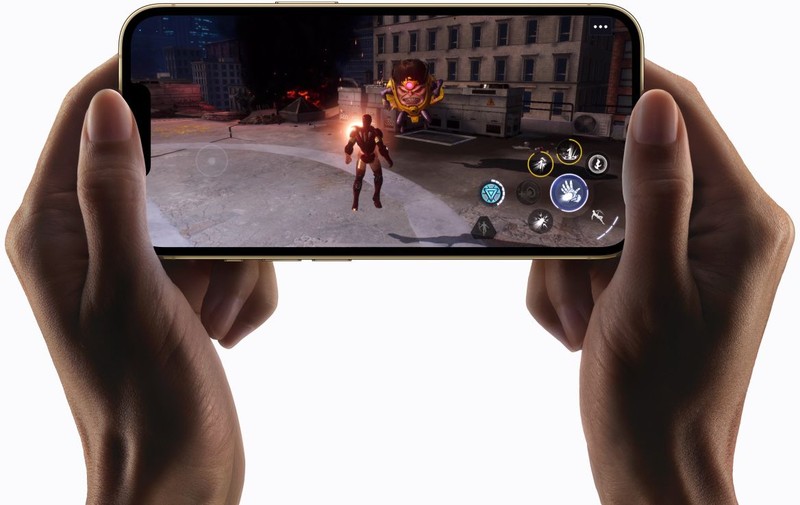
Avucunuzun içindeki cihaza olan bağımlılık arttıkça, hayatın çeşitli yönleri iPhone'unuzun Kilit Ekranında ve Ana Ekranında bir yer tutar. Apple iOS yazılımı, telefonunuzdaki dağınıklığı gidermenize ve cihaza erişim kolaylığını artırmanıza yardımcı olabilecek birkaç iPhone hackine sahiptir.
Bu yazıda Apple iPhone 13'ün ekran alanına odaklanacağız. Cihazı daha üretken ve eğlenceli hale getirmek için size bazı kolay tüyolar anlatacağız. İşte iPhone'unuzu benzersiz ve kullanıcı dostu hale getirmek için beş ipucu.

Ana Ekran ve Kilit Ekranı için farklı duvar kağıtları kullanın
Kilit ekranı ve Ana ekran için farklı duvar kağıdı kullanabilirsiniz . Bu, kilit ekranında bir resmi vurgulamanıza izin verecektir. Birçok renkli uygulama simgesi tarafından görsel olarak müdahale edilmeden.
Ana Ekran için siyah veya siyaha yakın bir arka plan seçebilirsiniz. Bunu yapmak için ayarlara, ardından Duvar Kağıdına gidin ve Yeni Duvar Kağıdı Seç'i seçin. Kilit Ekranı'nı ayarlamak için de aynı adımları takip edebilirsiniz.

Ana ekranınızın dağınıklığını gidermek için klasörler oluşturun
iOS varsayılan olarak birden fazla Ana ekrana yayılmış uygulama simgelerine sahip olduğundan , Ana ekranınızın dağınıklığını gidermek ve uygulamaları düzenlemek için Klasörler oluşturabilirsiniz . Bir uygulama simgesini seçip diğerinin üzerine sürükleyerek bir klasör oluşturabilirsiniz. Klasör otomatik olarak görünecektir. seçin ve adı düzenleyin. Örneğin. Swiggy, Zomato gibi tüm Yemek dağıtım uygulamalarını Yemek Klasörüne ekleyebilirsiniz.

Uygulama Kitaplığını Kullan
Çok sayıda uygulamanız varsa, iOS'un Uygulama Kitaplığı özelliğini kullanın. Ana ekranlarınızı ikiye sınırlayabilir ve ikincisini en çok kullanılan uygulamalarla doldurabilirsiniz, geri kalan silmek istemediğiniz uygulamalar ise Uygulama Kitaplığı'na yerleştirilebilir.
iOS Ana ekranlarınızı daha az karmaşık ve yönetimi daha kolay hale getirecek.

Dock'taki stok uygulamalarını değiştirin
iOS Dock, varsayılan olarak Telefon uygulamasını, Mesajları, Safari'yi ve Müzik'i içeren tüm Ana ekranlarınızın altındaki çubuktur. Bu uygulamaların düzenli bir kullanıcısı değilseniz, alanı farklı şekilde kullanabilirsiniz.
Bir uygulama simgesini Dock'ta sallanana ve yeni bir konuma sürükleyene kadar tutabilir ve şimdi tercih ettiğiniz yeni uygulamayı seçip Dock'a sürükleyebilirsiniz.

Ana ekrana widget ekleyin, ancak çok fazla değil
Widget'lar bazen çok faydalı olabilir. ancak Ana ekranınızda da çok yer kaplarlar. Böylece, ana ekranda boş bir alana dokunup basılı tutarak ve ardından ekranın sol üst köşesinde görünen "--- simgesini seçerek widget'lar ekleyebilirsiniz. Uygulama simgeleri titremeye başladığında. Bugün Görünümü ekranın en altına gidin ve Düzenle'yi seçin. Ardından daha önce olduğu gibi “-r” simgesini seçin. Şimdi Ana ekranınıza yalnızca takvim ve dünya saati widget'ı gibi kullanışlı widget'ları seçin.